Zuletzt geändert:
Als Techniker oder technisches Team verwalten Sie alle Arbeitsaufträge in der O&M-App von meteocontrol:
-
Die App bietet einen Überblick über alle Ihnen zugewiesenen Arbeitsaufträge, die Sie dann ablehnen oder annehmen können.
-
Führen Sie die angenommenen Arbeitsaufträge vor Ort aus und füllen Sie die erforderlichen Formulare und Checklisten direkt in der App aus.
-
Senden Sie alle Ergebnisse der abgeschlossenen Arbeitsaufträge direkt an VCOM.
Überblick über die O&M-App
In der O&M-App finden Sie ein Seitenmenü und einen Überblick über Ihre zugewiesenen Arbeitsaufträge.
Seitenmenü
Im ![]()
-

Empfehlung
Synchronisieren Sie Ihre Daten immer manuell, bevor Sie in der O&M-App arbeiten.
-

-

-

-

-

-

Übersicht der Arbeitsaufträge
Wählen Sie ![]()
-
Der Titel und der Status jedes Arbeitsauftrags werden angezeigt, sowie die verbleibenden Tage bis zum Fälligkeitsdatum. Wenn dieses Datum bereits vergangen ist, wird der Arbeitsauftrag als Überfällig angezeigt.
-
Sie sehen auch einen Protokollzähler, der Ihnen zeigt, wie viele Formulare und Checklisten der Arbeitsauftrag enthält und wie viele bereits abgeschlossen sind.
Beispiel
0/2 zeigt an, dass null von zwei Formularen oder Checklisten bereits erledigt und an VCOM übermittelt wurden.
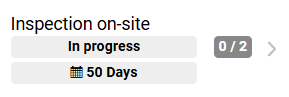
Benachrichtigung erhalten und über die Zuweisung entscheiden
Wenn Ihnen ein neuer Arbeitsauftrag zugewiesen wird, werden Sie per E-Mail benachrichtigt, dass ein Arbeitsauftrag Ihnen zugewiesen wurde. In der Übersicht der Arbeitsaufträge der O&M-App hat dieser Arbeitsauftrag den Status Offen. Wählen Sie ihn aus, um die Details anzuzeigen und eine der folgenden Optionen auszuwählen:
-
Ablehnen: Wenn Sie nicht verfügbar sind, um den Arbeitsauftrag auszuführen, wählen Sie Ablehnen und geben Sie einen kurzen Grund an. Der Arbeitsauftrag wird dann aus Ihrer Übersicht der Arbeitsaufträge in der App verschwinden. Der Status in VCOM ändert sich zu Abgelehnt. Der O&M-Manager muss einen anderen Techniker zuweisen.
-
Akzeptieren: Wenn Sie verfügbar sind, um den Arbeitsauftrag auszuführen, wählen Sie Akzeptieren aus. Sie können dann die angehängten Formulare und Checklisten öffnen, die Zeit verfolgen oder sich auf der Baustelle einchecken. Der Status des Arbeitsauftrags ändert sich in der App und in VCOM zu In Bearbeitung.
Arbeiten vor Ort
Nachdem Sie den Arbeitsauftrag akzeptiert haben, checken Sie vor Ort ein, verfolgen Sie Ihre Zeit und füllen Sie Formulare und Checklisten während der Ausführung des Arbeitsauftrags aus.
Hinweis
Die hier beschriebenen Schritte dienen als typisches Beispiel und beschreiben ein Szenario, in dem der Arbeitsauftrag eine Checkliste und ein Formular hat. Die Details und die Reihenfolge Ihres persönlichen Arbeitsablaufs können jedoch je nach spezifischem Werk, ob Ihr Arbeitsauftrag ein Formular oder eine Checkliste enthält, sowie anderen Umständen vor Ort und außerhalb variieren.
Voraussetzungen
-
Sie haben den Arbeitsauftrag akzeptiert
-
Sie sind mit all Ihren Arbeitsgeräten vor Ort angekommen
Schritte
-
Öffnen Sie in der O&M-App das


-
Wählen Sie den Arbeitsauftrag aus, den Sie ausführen möchten.
-
Beginnen Sie, Ihre Arbeitszeit zu verfolgen. Siehe Zeiterfassung mit CMMS.
-
Lesen Sie die Zugangs- und Sicherheitsanweisungen für die Seite unter

-
Lesen Sie die Checkliste des Arbeitsauftrags unter

-
Melden Sie sich selbstständig auf der Baustelle an. Siehe Standortzugang mit CMMS.
-
Öffnen und bearbeiten Sie das erste Formular unter

-
Füllen Sie alle Eingabefelder aus. Fügen Sie Bilder hinzu und unterschreiben Sie die Unterschriftsfelder, falls erforderlich. Einige der Eingabefelder sind bereits vorausgefüllt, da sie automatisch abgerufene Daten enthalten, wie z.B. Datum, Standort oder Kapazität.
-
Navigieren Sie durch die Seiten eines Formulars, indem Sie


-
Datenspeicherung:
-
Alle Ihre Eingaben werden während der Arbeit im Formular automatisch auf Ihrem lokalen Gerät gespeichert.
-
Wählen Sie

-
Wählen Sie

-
-
Hinweis
-
Wenn Sie vor Ort Probleme entdecken, die nicht mit dem aktuellen Arbeitsauftrag zusammenhängen, laden Sie ein Bild unter

-
Die Größen Ihrer Bilder dürfen insgesamt maximal 15 MB nicht überschreiten.
-
Akzeptierte Dateitypen sind: JPG, JPEG, PNG
-
Wenn Sie Ihre Arbeit abgeschlossen haben, wählen Sie Formular senden aus. Dies synchronisiert Ihre Eingaben mit VCOM und beendet die Bearbeitung. Der O&M-Manager kann dann die Ergebnisse überprüfen. Im O&M-App wird das Formular mit einem


Hinweise
-
Nach dem Senden des Formulars können Sie es nicht mehr bearbeiten. Sie können jedoch weiterhin Ihre Eingaben anzeigen.
-
Das Senden eines Formulars vervollständigt nicht den gesamten Arbeitsauftrag. Es hat weiterhin den Status In Bearbeitung.
-
Haken Sie die verbleibenden Punkte auf der Checkliste ab und senden Sie diese ebenfalls an VCOM. Die Checkliste wird mit einem


Einen Arbeitsauftrag als erledigt markieren
Wenn Sie alle Formulare und Checklisten ausgefüllt und gesendet haben, können Sie den Arbeitsauftrag in der O&M-App abschließen.
Schritte
-
Verlassen Sie die Baustelle und melden Sie sich ab. Siehe Standortzugang mit CMMS.
-
Stoppen Sie die Zeiterfassung für den Arbeitsauftrag. Siehe Zeiterfassung mit CMMS.
-
Wählen Sie im Arbeitsauftrag Als erledigt markieren.
Der Status des Arbeitsauftrags wird in VCOM auf Erledigt und der O&M-Manager erhält eine Benachrichtigung. Der Arbeitsauftrag wird aus Ihrer Übersicht der Arbeitsaufträge in der App verschwinden.